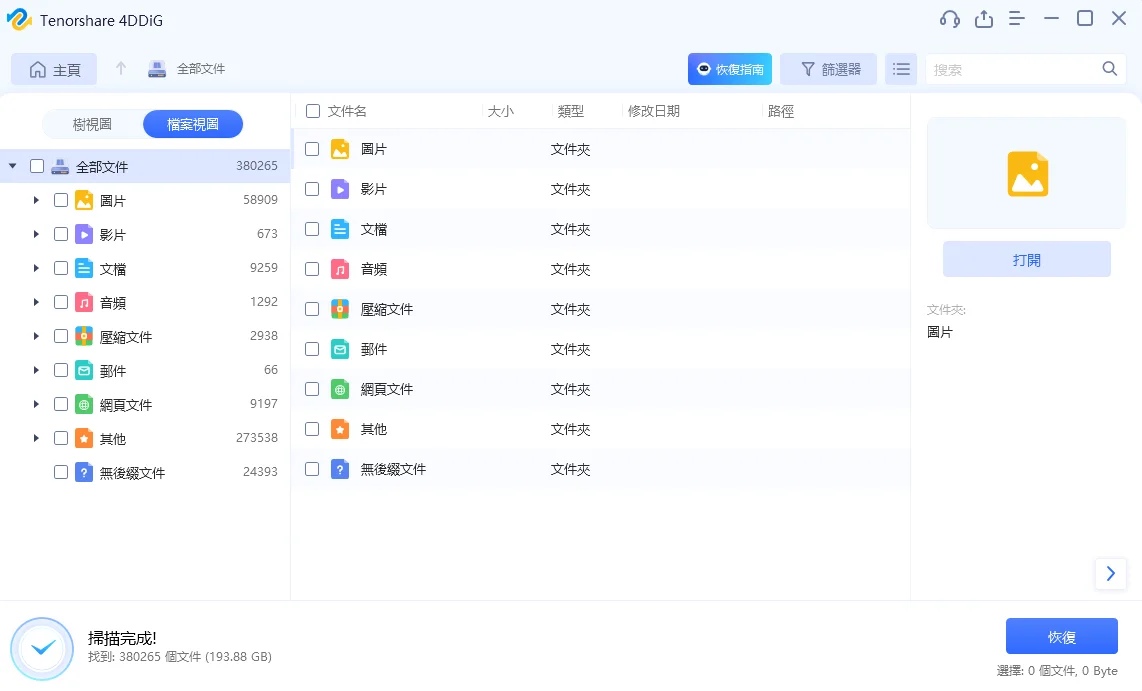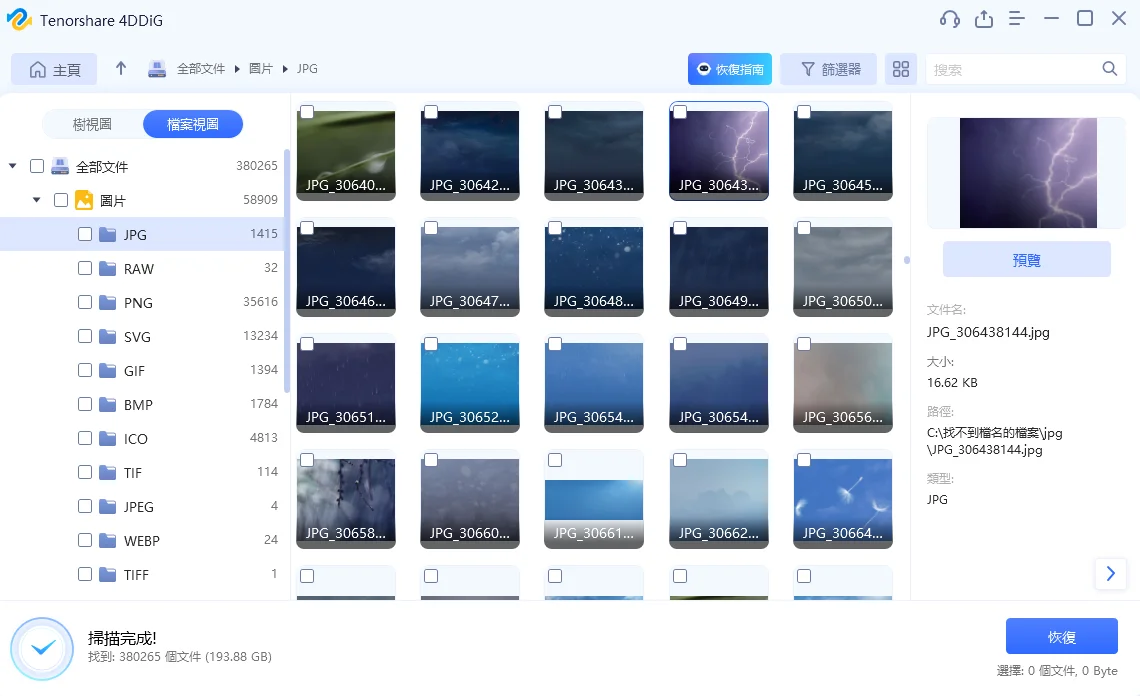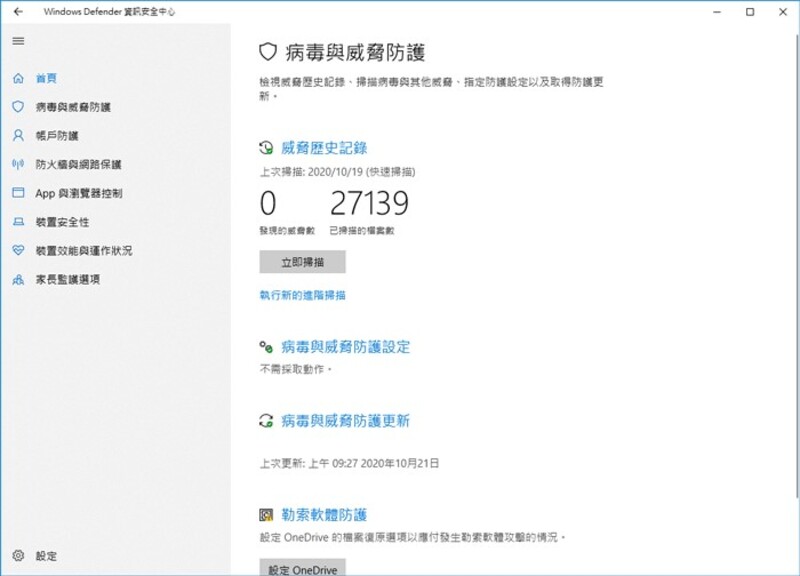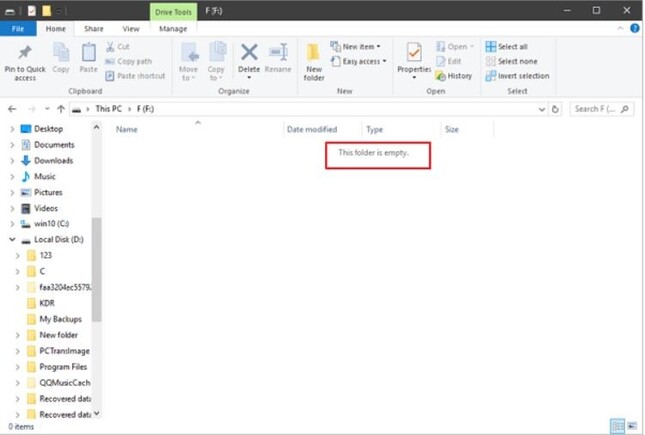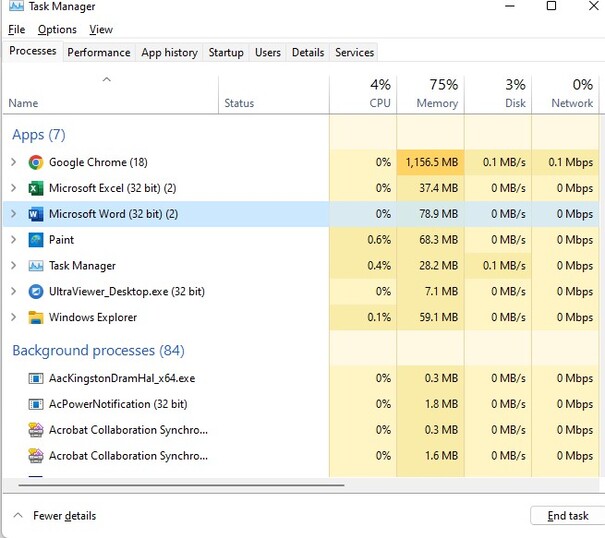OneDrive 作為 Microsoft 提供的雲端儲存服務,不僅方便我們隨時隨地存取文件,還能自動備份重要檔案,真的是居家工作必備良品。然而,有時候我們在清理空間時不小心刪除 OneDrive 重要檔案,或者遇到系統崩潰、病毒攻擊等原因導致檔案消失,這些情況真的讓人懊惱又著急!
別擔心,這篇文章就是來幫大家實現 OneDrive 刪除檔案救回!我們將教大家三個超實用的方法,讓您輕鬆還原 OneDrive 那些以為刪除後就再也找不回來的檔案。其中包含了一款非常直觀易用的救援工具,不僅操作簡單,恢復率更是超高。
相信看完這篇文章,您都能夠輕鬆完成 OneDrive 永久刪除復原,不再為此煩惱。
一、OneDrive 永久刪除檔案還能救回嗎?
答案是可以的。從 OneDrive 中刪除的檔案並不是立刻消失的,它們會先被移動到「資源回收筒」,您可以在特定的時間限制內將 OneDrive 刪除檔案還原到原來的位置。
請注意以下事項:
-
個人 OneDrive 帳戶的資源回收筒可儲存檔案的時間為 30 天,而企業或學校帳戶的資源回收筒可儲存檔案的時間為 93 天。
-
如果資源回收筒已滿,最早刪除的檔案將被永久刪除以騰出空間。
-
在進行救援前,請不要再使用 OneDrive,也不要再將任何檔案存放到 OneDrive 中,以避免資料進一步遺失。
-
如果檔案已從 OneDrive 回收筒永久刪除,則無法透過正常步驟復原。您需要使用以下介紹的資料救援工具才有機會救回這些檔案。
💡 使用 AI 總結這篇文章:
二、如何救回 OneDrive 永久刪除檔案?
方法1、從 OneDrive 資源回收筒中救回刪除檔案
正如前文所述,OneDrive 內的資源回收筒會暫時存放被刪除的檔案,因此您可以先嘗試從那裡尋找並還原最近被 OneDrive 刪除的資料。以下是詳細操作步驟:
- 前往 OneDrive 網站,使用您的 Microsoft 帳戶登入。
-
在功能表單中,選取「資源回收筒」。

- 找到要還原的檔案或資料夾,勾選旁邊的選擇框,
-
點擊頂部選項欄中的「還原」按鈕。這將把選取的文件恢復到原來位置。

-
您也可以直接選取「還原所有項目」來還原回收筒中的所有檔案。

- 檢查 OneDrive 中的原始位置,確保檔案已成功恢復。
秘技!從 OneDrive 第二階段資源回收筒救回刪除檔案
操作步驟:
-
在資源回收筒底部找到「第二階段資源回收筒」的鏈接,點擊進入。

- 尋找並勾選您想要還原的已刪除檔案,並點擊「還原」按鈕。
方法2、透過 OneDrive 本機資料夾還原刪除檔案
- 在 Windows 搜尋欄中輸入「 OneDrive」。
-
點擊「開啟」按鈕,即可檢視到 OneDrive 本機資料夾所在的位置。

- 點選您想要還原的檔案,然後複製到電腦上的其他位置。
秘技:通過本地資源回收筒恢復從 OneDrive 永久刪除的檔案
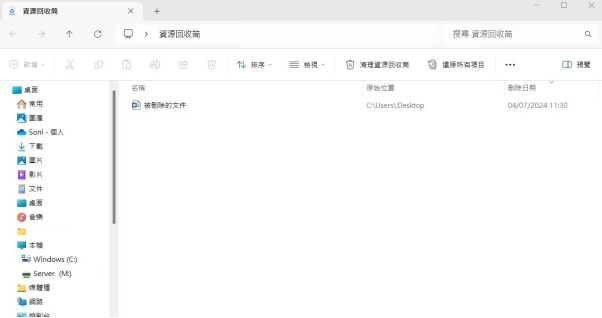
方法3、使用資料救援工具救回 OneDrive 永久刪除檔案
4DDiG Windows 資料救援軟體 是一款功能十分強大的資料救援工具,可以掃描您的硬碟和所有存儲裝置中的每個角落,尋找 OneDrive 永久刪除的檔案並將其復原回來。
4DDiG 具有以下功能特點:
-
深度掃描技術,確保最大限度地找回丟失的檔案。
-
能夠還原已經刪除的檔案,包括 OneDrive 永久刪除的檔案。
-
支援幾乎所有檔案類型,包括照片、影片、文件、音樂等。
-
支援各種儲存設備上的檔案,包括硬碟、USB 隨身碟、SD 卡等
4DDiG 簡單易用的操作界面,讓您只需輕鬆幾下點擊即可完成 OneDrive 刪除檔案還原。在恢復過程中,它不會對原始資料造成二次損害,確保資料安全。更提供免費試用!您可以先試試看能否找回檔案,再考慮購買。
兵貴神速,要提高救回檔案的成功率,就請立刻行動!以下是軟體的下載連結:
-
在電腦中安裝 軟體後,選擇Onedrive刪除檔案所在的資料夾進行掃描。

-
4DDiG會立即全面掃描所選擇的硬碟,尋找丟失的檔案,如果您找到想要還原的檔案,隨時可以暫停或停止掃描,您還可以切換到檔案檢視以檢查檔案類型。

-
在找到目標檔案後,您可以預覽並將它們還原到安全的位置。為了避免硬碟覆寫和永久資料遺失,請不要將它們保存在您遺失檔案的同一分割區中。

影片教學
三、關於 OneDrive 刪除檔案救回的有關問題
問答1 : 如果我在不同裝置上同步 OneDrive,刪除 OneDrive 檔案會影響所有裝置嗎?
是的,OneDrive 在所有同步裝置上保持一致。如果您在一個裝置上刪除 OneDrive 檔案,這個變更會同步到所有其他裝置。不過,您仍然可以在任何裝置的資源回收筒中找回這些刪除的檔案,只要它們在回收筒的保存期限內。
如果保存期限已過,您仍然可以透過資料救援工具,如 4DDiG,救回檔案。
問答2 : 是否有辦法防止重要檔案被 OneDrive 誤刪?
有幾種方法可以防止重要檔案被誤刪。
-
首先,您可以定期備份重要檔案到其他雲端儲存服務或外部硬碟。
-
其次,您可以使用 OneDrive 的版本歷史功能,這樣即使檔案被修改或刪除,您也可以恢復到之前的版本。
-
最後,對於非常重要的檔案,考慮設置特定的存取權限,防止他人誤刪或誤改。
結語
我們知道,遇到 OneDrive 檔案永久刪除的情況,真的讓人心急如焚,好像整個世界都灰暗了。但是!只要跟著本文的方法,一步步來,您就能輕鬆完成 OneDrive 刪除檔案救回。
如果還是沒辦法,我們還有終極秘技 4DDiG Windows 資料救援軟體 。這款軟體真的超強,可以深度掃描您的硬碟和其他儲存裝置,把那些您以為永遠消失的檔案找回來。而且操作簡單,不用擔心會弄壞其他資料。希望大家都能順利找回珍貴的檔案,讓生活回歸正軌!
您可能會喜歡
- 首頁 >>
- Windows 資料救援 >>
- 完整指南:一步步教您 OneDrive 刪除檔案救回
 ChatGPT
ChatGPT
 Perplexity
Perplexity
 Google AI 模式
Google AI 模式
 Grok
Grok